Page 1
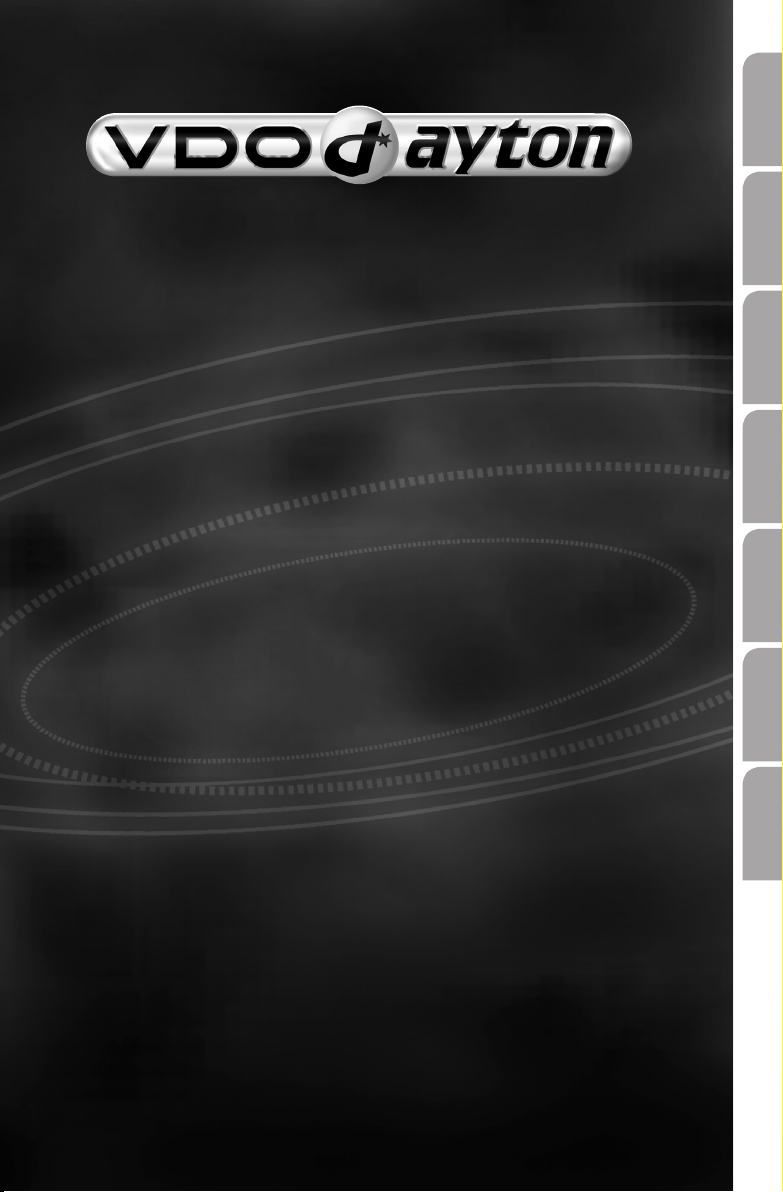
English
MCF 5401
MCF 5402
Owner’s Manual
Mode d’emploi
Bedienungsanleitung
Français
Deutsch
Nederlands
Italiano
Español
Gebruiksaanwijzing
Istruzioni d’uso
Instrucciones de manejo
Betjeningsvejledning
www.vdodayton.com
Dansk
Page 2
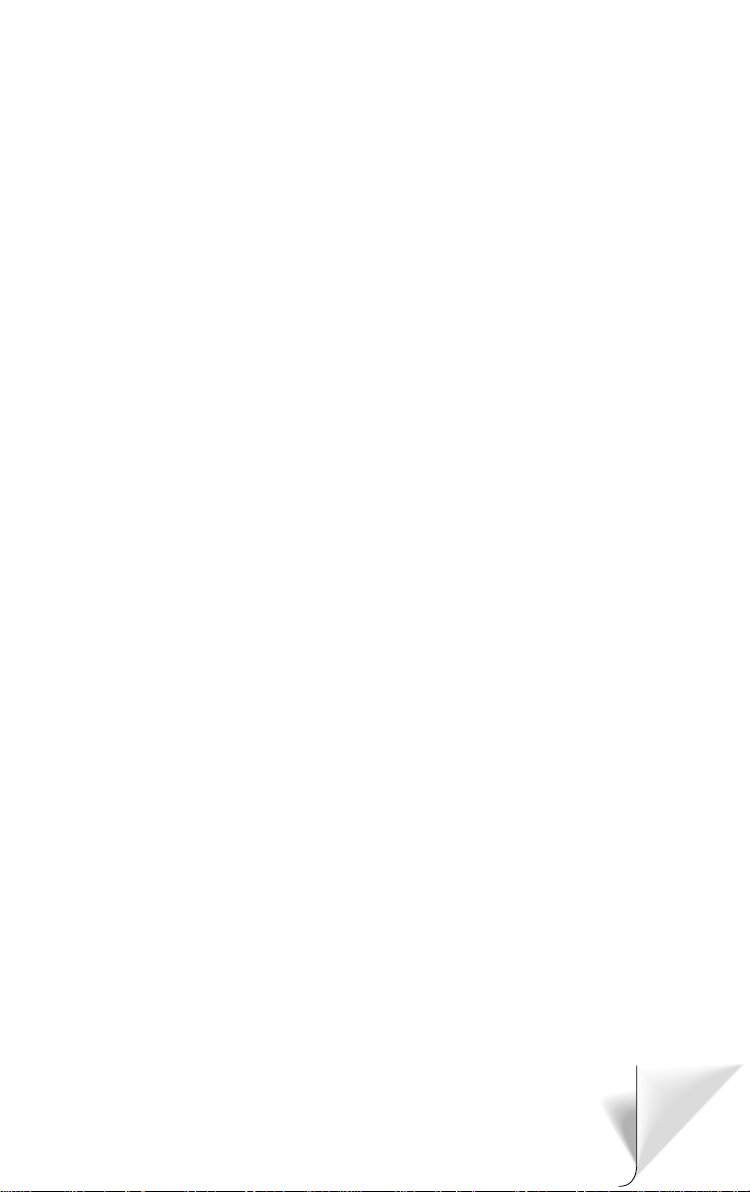
Attention!
Only use this system when it is safe to do so. It is more important to keep your eyes
on the road and your hands on the wheel.
Attention !
N’utilisez le système que si vous ne mettez pas en danger votre vie ou celle des au
tres usagers de la route. Il est plus important de surveiller le trafic routier et
d’avoir les mains sur le volant que de lire les informations apparaissant sur l’écran.
Achtung!
Benutzen Sie das System nur, wenn die Sicherheit es zuläßt. Es ist wichtiger, auf
den Verkehr zu achten und die Hände am Lenkrad zu lassen.
Belangrijk!
Gebruik het systeem uitsluitend, als de veiligheid het toelaat. Het is belangrijker
om op het verkeer te letten en de handen aan het stuur te houden.
Attenzione!
Usare questo sistema solo se il traffico lo ammette. E´ importante tenere d´occhio
la strada e le mani sul volante.
¡Atención!
Utilice el sistema sólo si lo permite el nivel de seguridad. Es más importante aten
der al tráfico y mantener las manos en el volante.
-
-
Observera!
Använd systemet bara när säkerheten tillåter. Det är viktigare att iaktta vad som
händer i trafiken och hålla händerna på ratten.
Vigtigt!
Brug systemet kun, når De ikke bringer andre eller sig selv i fare. Vær opmærksom
på trafikken, og hold hænderne på rattet.
3
Page 3
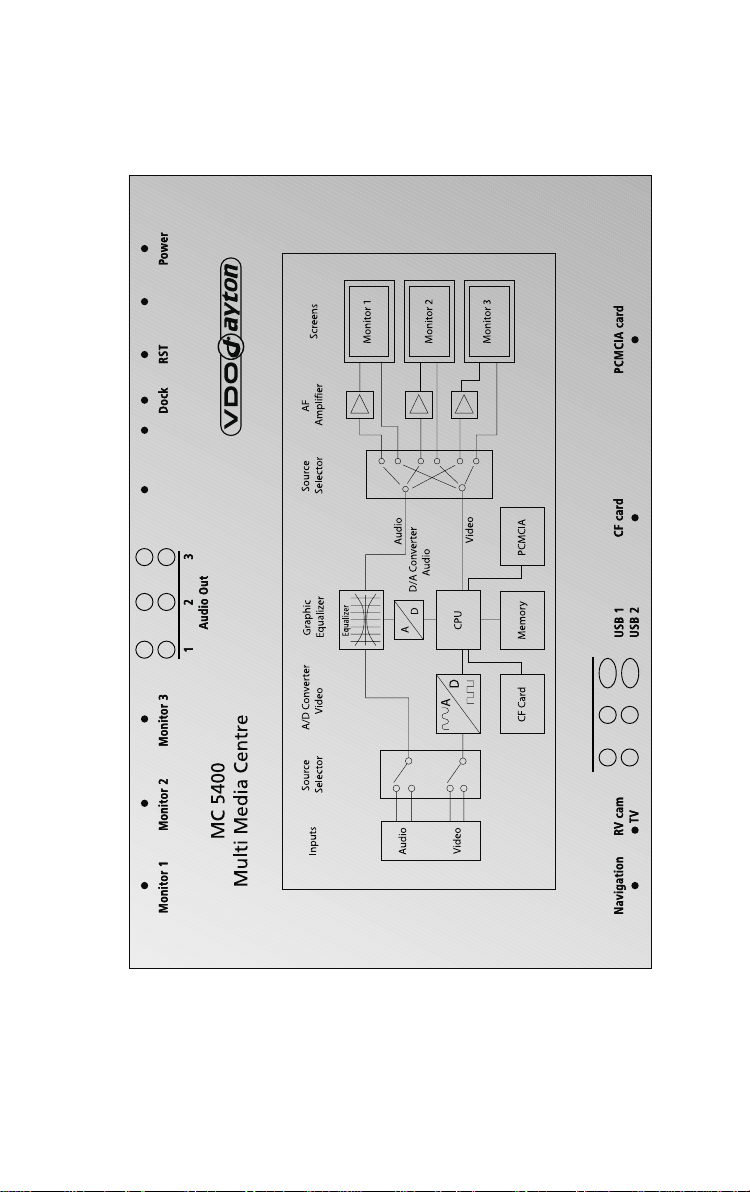
COM2
Ext
COM1
L
R
L
R
L
R
DVD
AUX
Video in
L
R
DVD
R
L
Audio in
Aux
Page 4
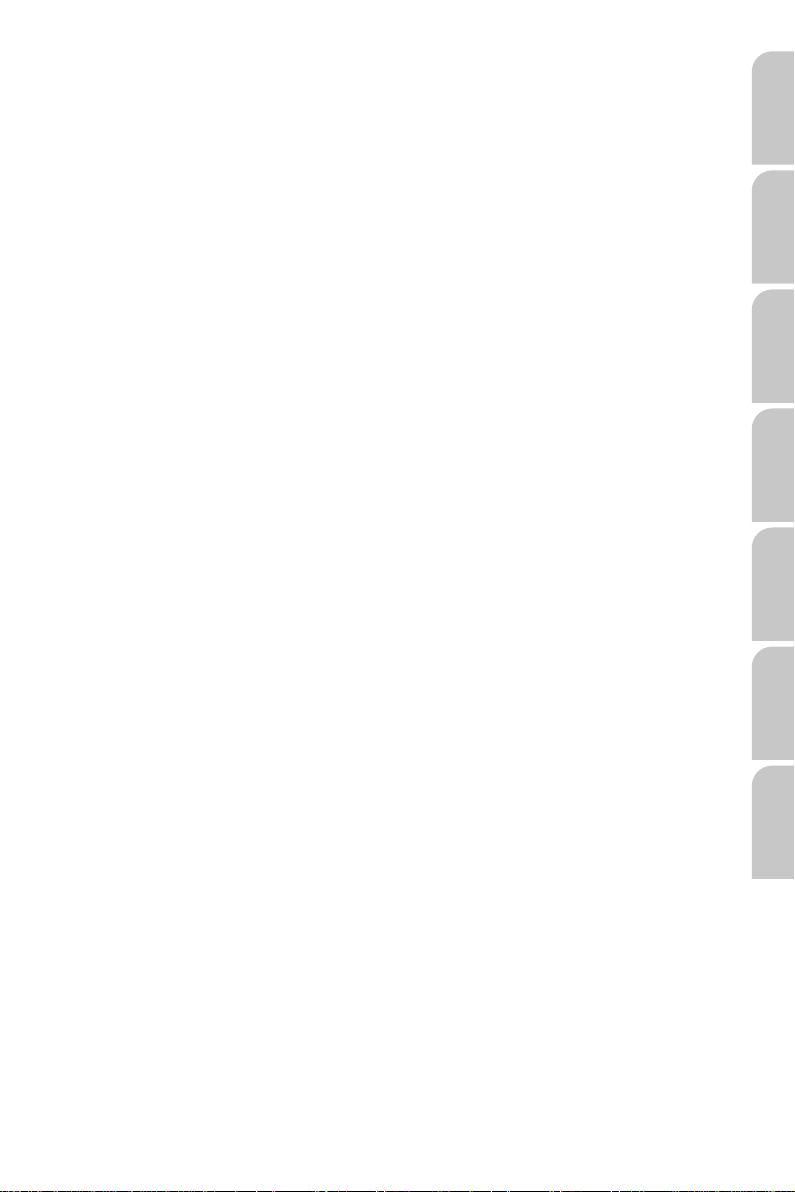
Illustrations Pages 2 - 3
Operating instructions Page 7
Illustrations Pages 2 - 3
Mode d’emploi Page 29
Abbildungen Seiten 2 - 3
Bedienungsanleitung Seite 51
Afbeeldingen Pagina’s 2 - 3
Gebruiksaanwijzing Pagina 73
Figure Pagine 2 - 3
Istruzioni d’uso Pagina 95
EnglishFrançais
Deutsch
Nederlands
Italiano
Ilustraciones Páginas 2 - 3
Instrucciones de manejo Página 117
Illustrationer Sider 2 - 3
Betjeningsvejledning Side 139
Español
Dansk
5
Page 5
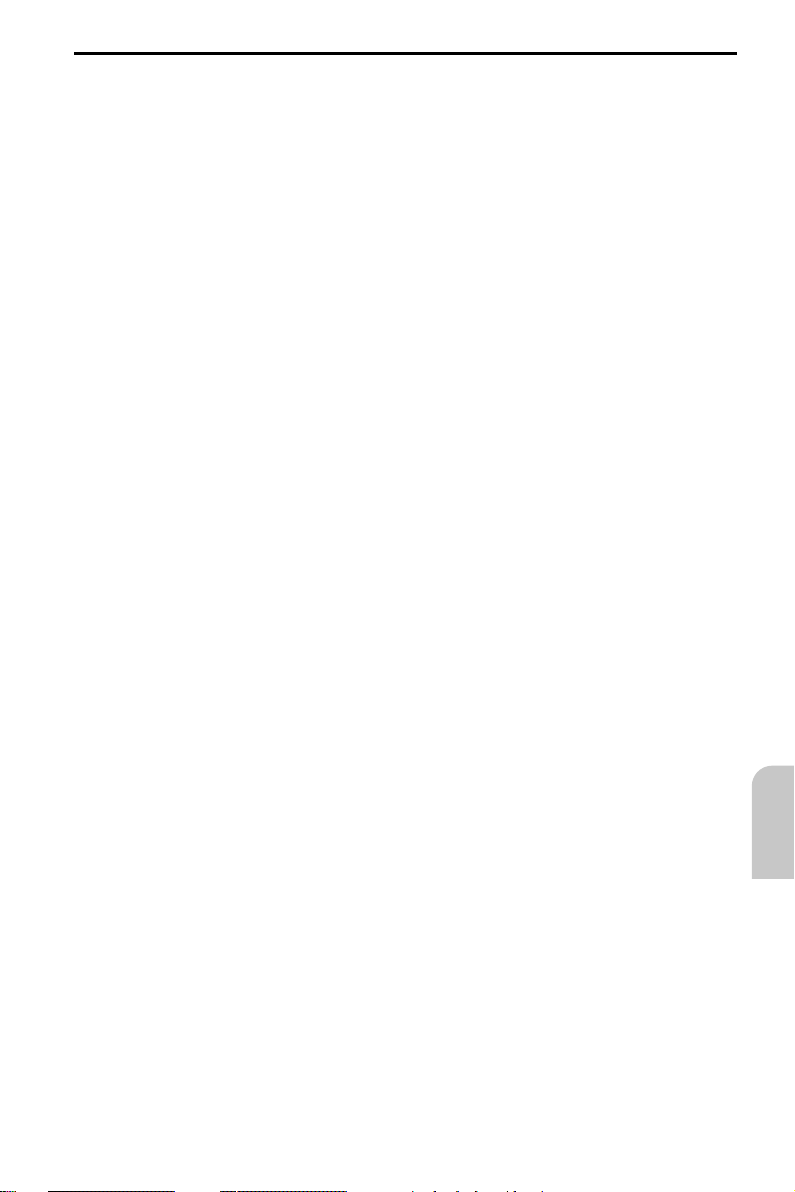
INDHOLD
GENERELT . . . . . . . . . . . . . . . . . . . . . . . . . . . . . . . . . . . . . . . . . 152
Anvisninger om betjeningsvejledningen . . . . . . . . . . . . . . . . . . . . . . . . 152
VIGTIGT! Vigtige anvisninger til sikker brug . . . . . . . . . . . . . . . . . . . . . . 152
Systemoversigt. . . . . . . . . . . . . . . . . . . . . . . . . . . . . . . . . . . . . . 153
SYSTEMFJERNBETJENING . . . . . . . . . . . . . . . . . . . . . . . . . . . . . . . . . 154
GRUNDFUNKTIONER. . . . . . . . . . . . . . . . . . . . . . . . . . . . . . . . . . . . 155
Til-/frakobling . . . . . . . . . . . . . . . . . . . . . . . . . . . . . . . . . . . . . . 155
Vælg audio-/videokilde . . . . . . . . . . . . . . . . . . . . . . . . . . . . . . . . . 155
Activity bar. . . . . . . . . . . . . . . . . . . . . . . . . . . . . . . . . . . . . . . . 155
Prioritetsfunktion (master/slave) . . . . . . . . . . . . . . . . . . . . . . . . . . . . 156
Indtastning af bogstaver . . . . . . . . . . . . . . . . . . . . . . . . . . . . . . . . 156
Skærmbilledsymboler . . . . . . . . . . . . . . . . . . . . . . . . . . . . . . . . . . 158
HOVEDMENU. . . . . . . . . . . . . . . . . . . . . . . . . . . . . . . . . . . . . . . . 159
Hovedmenu . . . . . . . . . . . . . . . . . . . . . . . . . . . . . . . . . . . . . . . 159
INDSTILLINGER . . . . . . . . . . . . . . . . . . . . . . . . . . . . . . . . . . . . . . . 160
Foretag grundindstillinger . . . . . . . . . . . . . . . . . . . . . . . . . . . . . . . 160
INTERNETADGANG. . . . . . . . . . . . . . . . . . . . . . . . . . . . . . . . . . . . . 161
Internetadgang . . . . . . . . . . . . . . . . . . . . . . . . . . . . . . . . . . . . . 161
Indstil parameter for internetadgang . . . . . . . . . . . . . . . . . . . . . . . . . 162
MAILBOKSADGANG . . . . . . . . . . . . . . . . . . . . . . . . . . . . . . . . . . . . 164
Mailboksadgang. . . . . . . . . . . . . . . . . . . . . . . . . . . . . . . . . . . . . 164
Indstil parameter for mailboksadgang . . . . . . . . . . . . . . . . . . . . . . . . . 165
MAILBOKS-FUNKTIONER . . . . . . . . . . . . . . . . . . . . . . . . . . . . . . . . . 166
E-mail . . . . . . . . . . . . . . . . . . . . . . . . . . . . . . . . . . . . . . . . . . 166
Fax . . . . . . . . . . . . . . . . . . . . . . . . . . . . . . . . . . . . . . . . . . . . 167
SPIL . . . . . . . . . . . . . . . . . . . . . . . . . . . . . . . . . . . . . . . . . . . . . 168
Spil . . . . . . . . . . . . . . . . . . . . . . . . . . . . . . . . . . . . . . . . . . . . 168
MP3-SPILLER . . . . . . . . . . . . . . . . . . . . . . . . . . . . . . . . . . . . . . . . 169
MP3 menu . . . . . . . . . . . . . . . . . . . . . . . . . . . . . . . . . . . . . . . . 169
HUKOMMELSESKORT . . . . . . . . . . . . . . . . . . . . . . . . . . . . . . . . . . . 170
Hukommelseskort . . . . . . . . . . . . . . . . . . . . . . . . . . . . . . . . . . . . 170
Driftssoftware . . . . . . . . . . . . . . . . . . . . . . . . . . . . . . . . . . . . . . 170
Anvisninger til hukommelseskortene . . . . . . . . . . . . . . . . . . . . . . . . . 171
FEJLSØGNING. . . . . . . . . . . . . . . . . . . . . . . . . . . . . . . . . . . . . . . . 172
Fejlsøgning. . . . . . . . . . . . . . . . . . . . . . . . . . . . . . . . . . . . . . . . 172
Hotline . . . . . . . . . . . . . . . . . . . . . . . . . . . . . . . . . . . . . . . . . . 172
VDO Dayton på internettet . . . . . . . . . . . . . . . . . . . . . . . . . . . . . . . 172
BILAG . . . . . . . . . . . . . . . . . . . . . . . . . . . . . . . . . . . . . . . . . . . . 173
Funktionstabel, systemfjernbetjening . . . . . . . . . . . . . . . . . . . . . . . . . 173
Dansk
151
Page 6
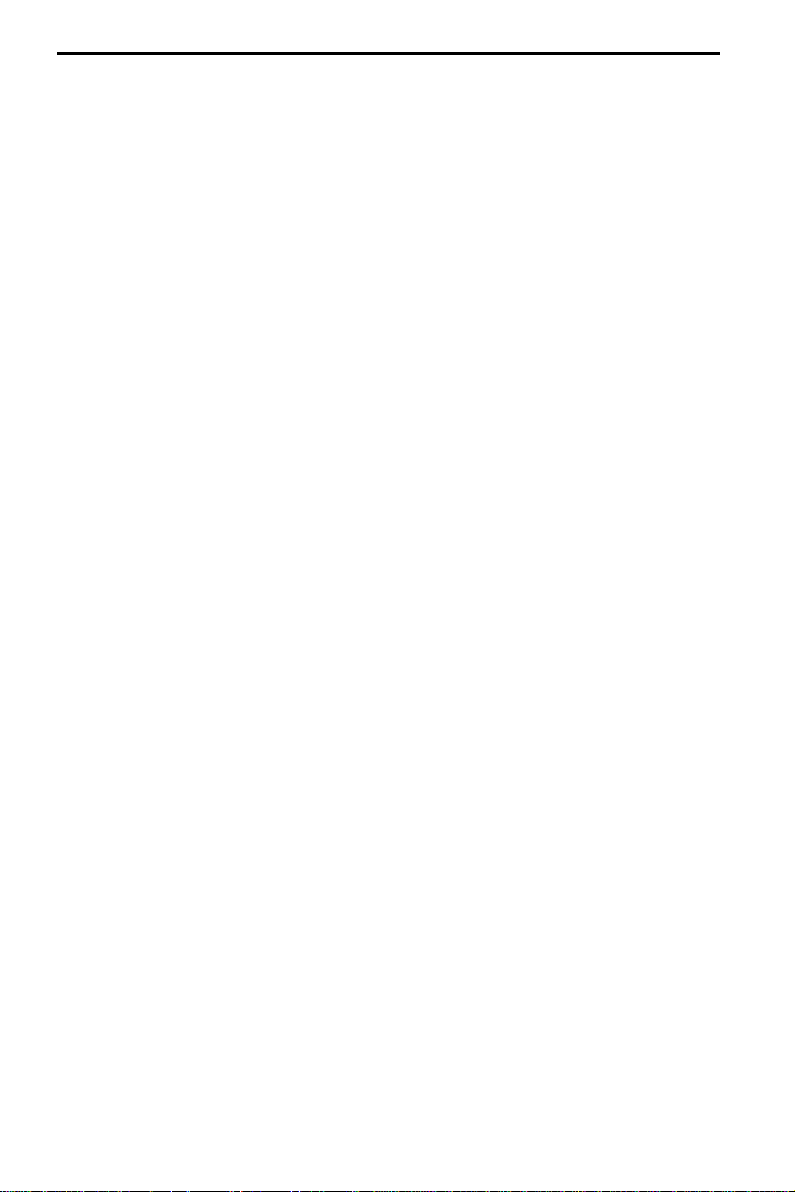
GENERELT
Anvisninger om betjeningsvejledningen
For at lette læsningen af denne betjeningsvejledning anvendes følgende læsehjælp:
opfordrer dig til at gøre noget.
☞
viser apparatets reaktion.
:
markerer en opremsning.
–
A
En sikkerheds- og advarselsnote indeholder vigtige informationer til sikker anvendelse
af dit apparat. Hvis der ikke tages hensyn til disse anvisninger, kan der opstå materielle ska
der eller fare for liv og lemmer. Derfor skal disse anvisninger følges særligt nøje.
VIGTIGT!
Vigtige anvisninger til sikker brug
Der må kun foretages indtastninger via fjernbetjeningen, når bilen holder stille, eller
A
når en passager kan gøre det. Ellers kan der opstå fare for passagererne og andre trafikanter.
Telefonering under kørslen kan nedsætte din opmærksomhed betydeligt og aflede den
A
fra trafikken. For ikke at udsætte passagerer og andre trafikanter for fare bør føreren ikke
telefonere under kørslen. Overhold venligst de lokale forskrifter vedrørende telefonering i
bilen.
A
Af sikkerhedsmæssige grunde bør føreren ikke se fjernsyn under kørslen eller betjene
tv-tuneren eller andre videokilder. Bemærk venligst, at det i nogle lande er forbudt at se
fjernsyn under kørslen eller at betjene et fjernsynsapparat.
-
152
Page 7
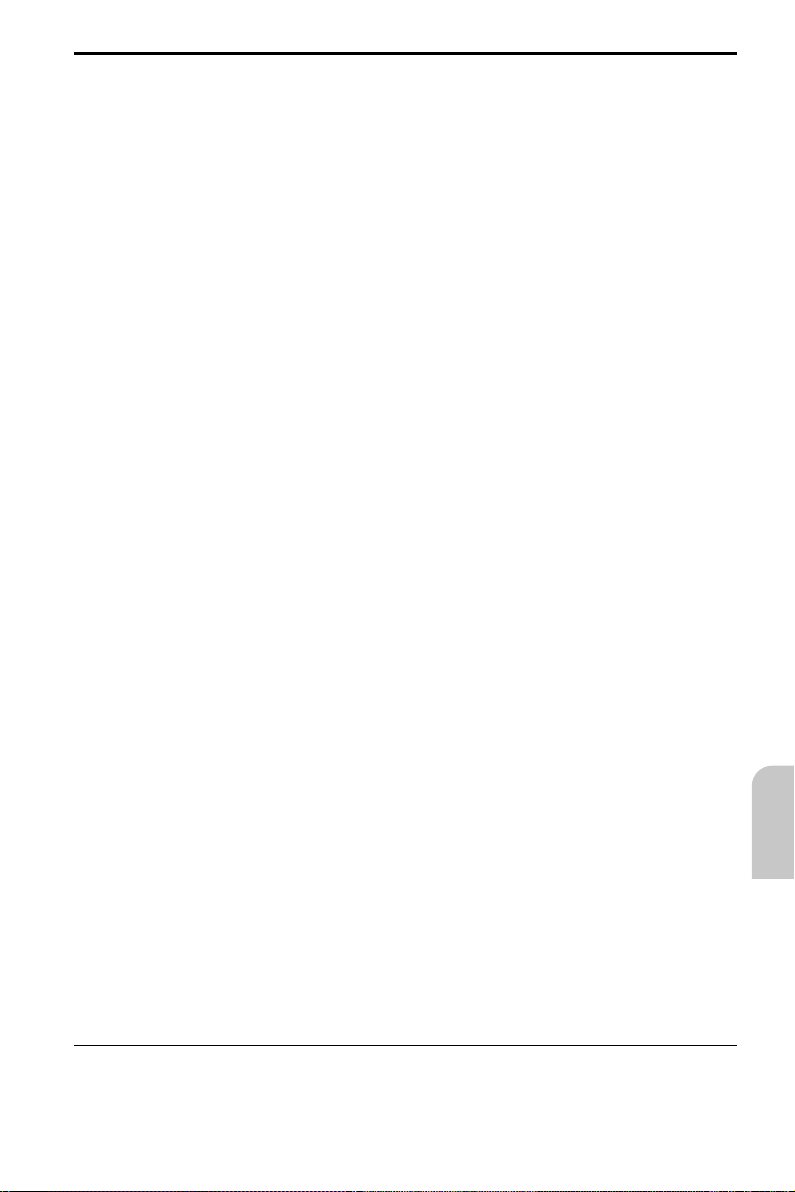
GENERELT
Systemoversigt
Foruden moderne kommunikationsfunktioner som internet1)og e-mail2)har man med
multimediacentret MC 5400 også den mulighed at skifte om til 5 forskellige video- og
audiokilder, der kan tilsluttes til multimediasystemet Der kan tilkobles tre betjenings
enheder til MC 5400, som hver består af en skærm og en infrarød fjernbetjening.
På den måde har den, der bruger betjeningsenheden, mulighed for at skifte mellem
følgende audio-/videokilder (alt efter multimedia-systemets samlede udstyr):
NAV (Navigation)
–
–
TV (tv-tuner)
–
RV (bakkamera)
DVD (dvd-afspiller, VCR, spilkonsol etc.)
–
AUX (fri av-indgang, konfigureret som videoindgang)
–
AUD (fri av-indgang, konfigureret som audioindgang)
–
–
MC (MC 5400 interne funktioner)
–
OFF (standby, skærm slukket)
Til softwarefunktionerne på MC 5400 hører:
HTML internetbrowser (world wide web)
–
–
Mailboks (fax og e-mail, e-mail med POP3 og SMTP)
–
Spil
MP3-spiller
–
Systemindstillinger
–
Online hjælp
–
-
Internet- og mailboksfunktioner står kun til rådighed med driftssoftware MCF 5401.
Betjening af tilsluttede apparater
Mange af de apparater, der kan tilsluttes til MC 5400 (f.eks. VDO Dayton tv-tuner
TV 5100, dvd-afspiller DV 6100) kan betjenes med VDO Dayton systemfjernbetjening
Indtastningsapparater
Til navigation i menuerne og internetbrowseren anvendes de medleverede infrarødfjernbetjeninger. Til indtastning af tekster vises et virtuelt tastatur.
For nemmere at kunne betjene internet-, email- og fax-applikationerne, kan der tilsluttes et PS/2-kompatibelt tastatur og en mus til MC 5400 via RST 5400
1) Kun med VDO Dayton håndfri anordning MG 3000 og en egnet mobiltelefon eller et originalt
dataforbindelseskabel fra mobiltelefonproducenten.
2) ad 1)
3) VDO Dayton tilbehør
4) ad 3)
4)
.
3)
153
.
Dansk
Page 8
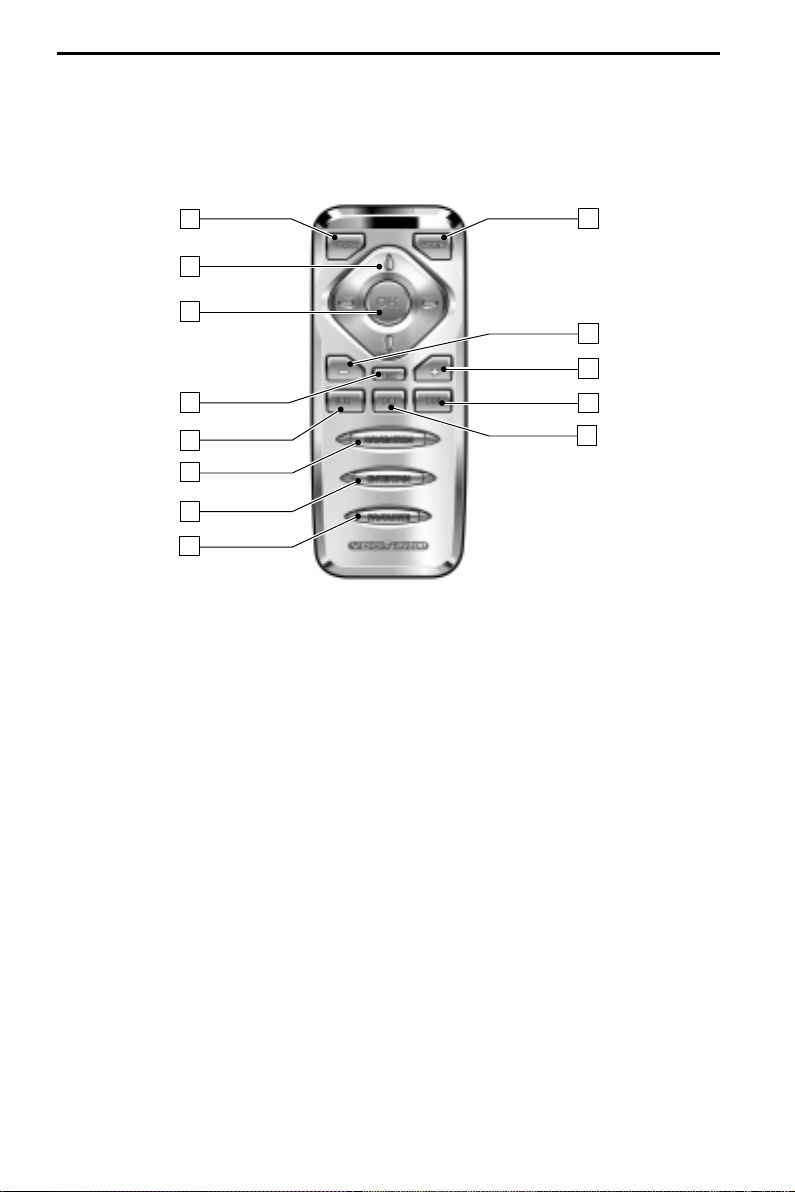
SYSTEMFJERNBETJENING*
Til enhver skærm, der er tilsluttet til MC 5400, hører en infrarød fjernbetjening, som
er kodet specielt til denne skærm. Hertil har fjernbetjeningen en kodningskontakt i
batterirummet. Således kan “bageste venstre” skærm også kun betjenes med “bageste
venstre” fjernbetjening. Er der tilsluttet flere skærme, bør fjernbetjeningerne have
forskellige farver. Der er vedlagt passende mærkater til fjernbetjeningen.
1 13
2
3
12
11
4
5
6
7
8
Tasterne på fjernbetjeningen har følgende funktioner:
1 VOICE . . . . . . . Visning af det “virtuelle tastatur”
2 8246 . . . . . Cursoren bevæges
3 OK . . . . . . . . . Valget bekræftes
. . . . . . . . . . . . E-mail eller fax: Forlad den aktuelle fax/e-mail
4 ESC . . . . . . . . . WWW browser: Der rulles opad
. . . . . . . . . . . . FAX: Forstørrelse (zoom in)
5 y . . . . . . . . . WWW browser: Der rulles til venstre
. . . . . . . . . . . . FAX: Drej siden 90 grader mod venstre
6 NAVIGATION . Skift til navigation
7 ENTERTAIN . . . Vis activity bar (skift om til audio-/videokilde)
8 FAVOURITE . . . Vis / fjern det “virtuelle tastatur”
9 6S . . . . . . . . WWW browser: Der rulles nedad
. . . . . . . . . . . . FAX: Formindske (zoom out)
0 x . . . . . . . . . WWW browser: Der rulles til højre
. . . . . . . . . . . . FAX: Drej siden 90 grader mod højre
q
+ . . . . . . . . . . Forøgelse af volumen
w
– . . . . . . . . . . Reducering af volumen
e HOME . . . . . . . Tilbage til hovedmenuen på MC 5400.
. . . . . . . . . . . . Lukker alle funktioner og udfører en disconnect fra
. . . . . . . . . . . . den valgte provider.
10
9
* VDO Dayton tilbehør
154
Page 9
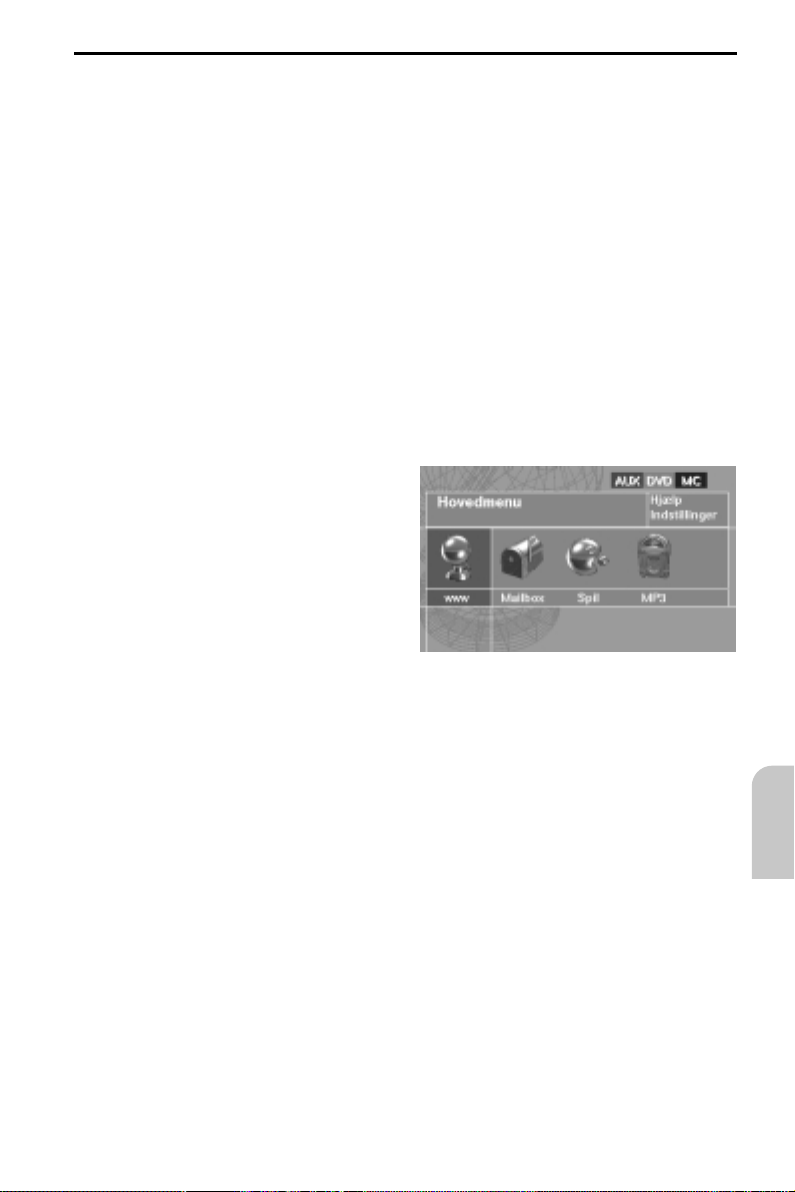
GRUNDFUNKTIONER
Til-/frakobling
Multimediacentret slås til og fra sammen med tændingen.
Først vises startskærmen. Efter ca. 10 sekunder er der forbindelse til et eventuelt
tilsluttet navigationssystem. Efter yderligere ca. 30 sekunder er alle funktioner på
MC 5400 driftsklare.
På den forreste skærm vises nu, alt efter multimediasystemets konfiguration, naviga
tionens hovedmenu, eller - ved ilagt bakgear - bakkameraets billede. De bageste skær
me sættes i standbytilstand.
Når tændingen er slukket, slukkes der for alle skærmene. MC 5400 forbliver i
1
standby ca. 15 sekunder efter, kan altså reaktiveres igen ved at tænde for tændingen,
uden at miste data. Derefter afbrydes alle funktioner. Er der stadig en aktiv mobilradio-
forbindelse (f.eks. internet) afbrydes denne også. E-mails, faxer eller andre indtastninger,
som ikke er gemt, går tabt.
Når bilens håndbremse løsnes, kan kun NAV, CAM, MP3 AUD og OFF vælges vha.
1
frontenheden.
Vælg audio-/videokilde
Audio-/videokilden kan vælges separat
for hver af de tilsluttede skærme.
Når tændingen er tilsluttet er de to
bageste betjeningsenheder i standby-
tilstand.
Til aktivering af MC 5400:
Tryk på ENTERTAIN-tasten på fjern-
☞
betjeningen.
Der vises det aktuelle menubillede
:
på MC 5400 og activity bar.
-
-
Activity bar
For at skifte mellem de forskellige kilder vises activity bar i øverste højre hjørne af
skærmen, når der trykkes på ENTERTAIN-tasten på fjernbetjeningen.
Activity bar viser den aktuelle videokilde, der er valgt for hver betjeningsenhed, hvorved
betjeningsenhederne er tilordnet følgende farver i activity bar:
Rød : Frontenhed
–
Grøn : Betjeningsenhed bag t.v.
–
Blå : Betjeningsenhed bag t.h.
–
ENTERTAIN-tasten trykkes, for at aktivere activity bar.
☞
Med piltasterne 8 og 2 vælges en af de tilsluttede kilder og der bekræftes med
☞
OK-tasten.
En kilde, som allerede benyttes af en anden betjeningsenhed, vises med en mørkere
1
baggrundsfarve.
Ikke tilsluttede eller tændte videokilder vises ikke i activity bar.
1
155
Dansk
Page 10

GRUNDFUNKTIONER
Prioritetsfunktion (master/slave)
Den bruger, der først har valgt en kilde (master), har kontrol over funktionerne af den
valgte videokilde. Det gælder naturligvis kun for kilder, som tillader en betjening af
MC 5400 (f.eks. VDO Dayton navigationscomputer, VDO Dayton TV 5100, VDO Dayton
DV 6100). De interne funktioner på MC 5400 kan kun betjenes af den bruger, der først
har valgt denne funktion.
Det vil sige, den der først vælger en kilde eller en MC 5400 funktion, har master-rettig
hederne for dette apparat. Han får tilkoblet videokilden og får lov at betjene den.
Hvem der derimod vælger et apparat, som allerede benyttes af en anden betjenings
enhed, får kun slave-rettighederne til dette apparat. Han får ligeledes tilkoblet video
kilden, men må ikke betjene den. Hvis betjeningsenheden afslutter brugen af et apparat
med master-rettigheder, gives master-rettighederne videre til den næste betjeningsen
hed med slave-rettigheder.
Prioritetsfunktionen gælder også for softwarefunktionerne i MC 5400. Softwarefunk
tionerne omfatter alle de anvendelser, der kan vælges i hovedmenuen.
-
Indtastning af bogstaver
Hvis der ikke er tilsluttet et PC-tastatur til
MC 5400, indtastes bogstaverne via et tas-
taturvindue. Hertil vises et virtuelt tasta
tur, hvor bogstaverne kan vælges vha.
fjernbetjeningen.
Bevæg cursoren med tasterne
☞
4, 6, 8 og 2til det ønskede tegn.
-
-
-
-
-
Tryk på OK, for at overtage tegnet i
☞
det viste tegnfølge.
Med [S] skiftes der om fra små til
store bogstaver. Dermed har du yderli
gere adgang til alle specialtegn.
156
-
Page 11

GRUNDFUNKTIONER
Tastatursymboler
Ud over de normale bogstaver og tegn på et PC-tastatur finder du følgende symboler
på det virtuelle tastatur:
[OK] Afslut indtastningen og luk skrivemaskinevinduet
[>] Cursoren bevæges et skridt til højre
[<] Cursoren bevæges et skridt til venstre
[u ] Cursoren bevæges en linie opad
[d ] Cursoren bevæges en linie nedad
[U ] Cursoren bevæges en side opad
[D ] Cursoren bevæges en side nedad
[Del] Slet det hidtil indtastede tegnfølge.
[ ] Tilføj et mellemrum
[Enter] Tilføj et linieskift
[C ] Slet det sidst indtastede tegn (slet baglæns)
[S ] Skift om fra små til store bogstaver
[www] Frembringer tegnfølget “http.//www.”
På den måde forkortes indtastningen af webadresser betydeligt.
157
Dansk
Page 12

GRUNDFUNKTIONER
Skærmbilledsymboler
Følgende skærmbilledsymboler benyttes til software-funktionerne (internetbrowser,
e-mail, fax og til online-hjælp), for at styre de mange funktioner i MC 5400.
Tilbage til forrige menu
Opbygning af en internetforbindelse
Afslut en internetforbindelse (offline-funktion)
Aktualisering (den aktuelle side lades på ny)
Afbryd (stopper indlæsningen af en side)
En side tilbage
En side frem
Administrere bogmærker (sider vælges, tilføjes eller slette)
Åbne et nyt browser-vindue
Skifte mellem browser-vinduerne
Lukke et aktuelt browser-vindue
Forstørre vinduet
Formindske vinduet
158
Page 13

Hovedmenu
Alt efter softwareversionen i MC 5400 står
følgende funktioner til rådighed i hoved
menuen:
WWW (Internet)
Vælg denne funktion, for at kalde internetfunktionerne i MC 5400. Her
kan der opbygges en forbindelse til internettet og foretages alle de hertil
nødvendige indstillinger. ➽ side 161.
Mailbox (e-mail / fax)
Vælg denne funktion, for at åbne mailboksen til dine e-mails og fax og
for at kunne læse, skrive og sende e-mails og fax. Desuden kan der her
foretages de nødvendige indstillinger til e-mail og fax (profil, internetprovider, POP3-server, etc.). ➽ side 166.
Spil
Få tiden til at gå med et af de spil, der er til rådighed. ➽ side 168.
HOVEDMENU
-
MP3
Vælg denne funktion, for at afspille MP3-filer. MP3-filerne skal være lagret på et hukommelseskort, som vha. en egnet adapter lægges i et
PCMCIA-slot i MC 5400. ➽ side 169 og 170.
Hjælp
Hermed åbnes online-hjælpen med videreførende anvisninger om benyttelse af
MC 5400. Online-hjælpen vises sammen med internetbrowseren. Hyperlinks kan mar
keres med mousecursoren (mousecursoren bliver til en hånd) og vælges ved at trykke
på OK-tasten. Yderligere anvisninger om betjening se “SYSTEMFJERNBETJENING”og
“Skærmbilledsymboler”, ➽ side 154 og 158.
Indstillinger
Her springer du ind i menuen systemindstillinger. ➽ næste side.
-
159
Dansk
Page 14

INDSTILLINGER
Foretag grundindstillinger
I menuen systemindstillinger har du
mulighed for at tilpasse MC 5400 til dine
personlige behov, samt at foretage nogle
grundlæggende indstillinger til brug af
funktionerne internet og mailboks.
Vælg “Indstillinger” i hovedmenuen.
☞
Der er følgende funktioner til rådig
hed i menuen “Systemindstillinger”:
Audio
■
Indstil her lydegenskaberne for hver audio-/videokilde. Indstillingen kan foretages uaf
hængigt af betjeningeenhederne.
■
Farver*
Indstil den ønskede farvekombination for menuvisning og browservindue.
Sprog*
■
Indstil det ønskede sprog for menutekster og displaymeldinger.
Screensav.*
■
Her kan du vælge og konfigurere en screensaver.
Screensaveren bliver kun aktiv i MC 5400's hovedmenu.
Animation
■
Her kan du tænde og slukke for startanimationen til frontenheden.
■
DVD*
Her aktiveres AV-indgangen “DVD” i activity bar (DVD aktiv/inaktiv).
■
Diagnose
Kodebeskyttet menu til diagnoseformål (er kun tilgængelig for et autoriseret service
værksted.)
-
-
-
* Disse indstillinger gælder samtidig for alle betjeningsenhederne til MC 5400.
160
Page 15

INTERNETADGANG
Internetadgang*
Ved hjælp af internetadgangen har du
mulighed for at surfe i World Wide Web,
såfremt mobiltelefonen, som er tilsluttet
til MC 5400, har netforbindelse.
Vælg symbolet for internet i hoved
☞
menuen.
Menuen for internetadgangen vises.
:
Du har følgende muligheder for internetadgang:
WWW (internetbrowser)
Åbner internetbrowseren og opbygger en forbindelse til world wide web (såfremt en
startside er angivet). Mousecursoren i internetbrowseren kan bevæges med piltasterne
på fjernbetjeningen. Man kan styre browserfunktionerne vha. skærmbilledsymbolerne i
browserens symbolliste. ➽ side 158.
Yderligere anvisninger om navigation inden for browseren finder du under
“SYSTEMFJERNBETJENING”. ➽ side 154.
Anvisninger til internetbrowser:
For at kunne benytte internet-funktionerne skal der først anlægges en brugerprofil og
providerindstillingerne skal foretages. ➽ næste side.
Internetbrowseren understøtter ingen downloads af filer.
Der understøttes ingen plug-ins som f.eks. shockwave eller flash.
-
Konfiguration
Åbner menuen til konfiguration af internetadgangen med følgende indstillinger:
■
Profil
Her vælges en af tre mulige brugerprofiler, hvori der kan lagres individuelle startsider og adgangsparametre.
■ Provider
Her vælges en af tre mulige providerprofiler for at få adgang. De providerdataer,
der er nødvendige for at få adgang, kan indtastes under “parameter”.
Mobiltel.
■
Vælg den mobiltelefon, der er tilsluttet til MC 5400.
■
Antal ill.
Her kan du bestemme, om der evt. skal downloades billeder fra internetsiderne
eller ej (kan spare tid og penge).
■
Parameter
Her indtastes dataene til internetadgang. ➽ næste side.
Dansk
161
Page 16

INTERNETADGANG
Indstil parameter for internetadgang
Konfiguration af brugerprofil
Vælg den ønskede brugerprofil under “Konfiguration –> Profil” i menuen “Interne
☞
tadgang”.
Vælg “Parameter”.
☞
Vælg “Profil” for at indtaste eller ændre dataene for den valgte brugerprofil.
☞
Der kan indtastes følgende parameter:
Navn
■
Her kan du give den valgte brugerprofil et navn.
POP3
■
Se under “MAILBOKSADGANG - konfigurér brugerprofil”. ➽ side 165.
SMTP
■
Se under “MAILBOKSADGANG - konfigurér brugerprofil”. ➽ side 165.
@Navn
■
Se under “MAILBOKSADGANG - konfigurér brugerprofil”. ➽ side 165.
■
@Adresse
Se under “MAILBOKSADGANG - konfigurér brugerprofil”. ➽ side 165.
■
@Password
Se under “MAILBOKSADGANG - konfigurér brugerprofil”. ➽ side 165.
■
Startside
Her kan du anlægge en startside for WWW, som automatisk vælges hver gang du
kalder internetbrowseren.
■
PW foresp
Her kan du aktivere/deaktivere passwordforespørgslen for e-mail-passwordet.
-
162
Page 17

INTERNETADGANG
Konfiguration af providerprofil
Vælg den ønskede providerprofil under “Konfiguration –> Provider” i menuen “In
☞
ternetadgang”.
Vælg “Parameter”.
☞
Vælg “Provider”, for at indtaste eller ændre dataene for den valgte providerprofil.
☞
Der kan indtastes følgende parameter:
■
Navn
Her kan du give den valgte providerprofil et navn.
■
Tlf.-nr.*
Indtast providerens telefonnummer.
Extra*
■
Indtast den tilsluttede mobiltelefons INIT-string, som din provider evt. Foreskriver
(hovedsageligt ved GPRS).
■
@Navn*
Indtast det brugernavn, som din provider foreskriver.
■
Password*
Indtast det adgangspassword, som din provider foreskriver.
PW foresp
■
Her kan du aktivere/deaktivere passwordforespørgslen for provider-passwordet. Ved
deaktiveret forespørgsel gemmes passwordet i MC 5400.
-
* Detaljerede informationer om konfiguration af internetadgangen fås af din GSM/in
ternet-provider.
Dansk
-
163
Page 18

MAILBOKSADGANG
Mailboksadgang
Mailboksen giver dig mulighed for både
at sende, modtage og administrere fax og
e-mails.
Vælg symbolet for mailboksen i
☞
hovedmenuen.
Menuen for mailboksadgangen vises.
:
I mailboksmenuen har du følgende muligheder:
E-mail
Hermed starter du e-mail-applikationen i MC 5400. ➽ side 166.
For at kunne benytte e-mail-funktionerne, skal der først anlægges en brugerprofil og
providerindstillingerne skal foretages. Se under “Konfiguration af mailboksadgang”.
➽ side 165.
Fax
Hermed starter du fax-applikationen i MC 5400. ➽ side 167.
Konfiguration
Åbner menuen til konfiguration af mailboksadgangen med følgende indstillinger:
Profil
■
Se under “INTERNETADGANG - konfigurér brugerprofil”. ➽ side 162.
■
Provider
Se under “INTERNETADGANG - konfigurér providerprofil”. ➽ side 163.
Mobiltel.
■
Vælg den mobiltelefon, der er tilsluttet til MC 5400.
■
Antal ill.
Se under “INTERNETADGANG - Konfiguration”. ➽ side 161.
Parameter
■
Her indtastes dataene til e-mailadgangen. ➽ næste side.
164
Page 19

MAILBOKSADGANG
Indstil parameter for mailboksadgang
Konfiguration af brugerprofil
Vælg den ønskede brugerprofil under “Konfiguration –> Profil” i menuen “Mail
☞
boksadgang”.
Vælg “Parameter”.
☞
Vælg “Profil”, for at indtaste eller ændre dataene for den valgte brugerprofil.
☞
Der kan indtastes følgende parameter:
Navn
■
Her kan du give den valgte brugerprofil et navn. Identisk med brugerprofilen for
internet.
■
POP3*
Her indtastes dataene for POP3-serveren.
SMTP*
■
Her indtastes dataene for SMTP-serveren.
@Navn
■
Indtast det brugernavn, som din e-mail-provider foreskriver.
@Adresse
■
Indtast her din e-mail-adresse.
@Password
■
Indtast her dit e-mail-password.
Startside
■
Se under “INTERNETADGANG - konfigurér brugerprofil”. ➽ side 162.
■
PW foresp
Se under “INTERNETADGANG - konfigurér brugerprofil”. ➽ side 162.
-
* Detaljerede informationer om konfiguration af POP3- og SMTP-serveren, fås af din
email-provider.
Dansk
165
Page 20

MAILBOKS-FUNKTIONER
E-mail
Vælg “E-mail” i menuen “Mailbok
☞
sadgang”.
Mailboksmenuen vises.
:
I skærmens højre spalte ser du de
mails, som du modtager eller selv
skriver, men som endnu ikke er sendt.
Til venstre er e-mail-mulighederne
oplistet.
Du har følgende muligheder i mailboksen:
Læse
■
Læse den mail, der er markeret i højre spalte. Forlad mailen vha. OK-tasten.
■
Besvar
Besvar den mail, der er markeret i højre spalte.
■
Svar alle (Sv. alle)
Ligesom “Besvar”, men til alle modtagere af mailen.
■
Viderestil (Videres.)
Viderestil den mail, der er markeret i højre spalte.
Slet
■
Slet den mail, der er markeret i højre spalte.
Ny
■
Skriv en ny mail og gem den inden den sendes.
Sende/modtage (Send/mod)
■
Gennemfører en trimning af mailserveren. Modtager alle de mails, der endnu ikke er
modtaget. Sender alle de e-mails, der endnu ikke er sendt og sletter dem fra mailbok
sen på MC 5400, såfremt forsendelsen er gennemført.
-
-
Symboler i mailboksen
Til mailboksen anvendes følgende symboler:
Ulæste mails
Læste mails
Modtagne mails
Mails, der er klar til at blive sendt (slettes når de er sendt)
Yderligere anvisninger om navigation inden for emailen finder du under
“SYSTEMFJERNBETJENING”. ➽ side 154.
166
Page 21

Fax*
Vælg “Fax” i menuen “Mailboksad
☞
gang”.
Fax-menuen vises.
:
I skærmens højre spalte ser du de
faxer, som du allerede har modtaget.
Til venstre er fax-mulighederne
oplistet.
MAILBOKS-FUNKTIONER
-
Du har følgende valgmuligheder i fax-me
nuen:
Læse
■
Læse den fax, der er markeret i højre spalte. Forlad faxen vha. OK-tasten.
■
Viderestil (Videres.)
Viderestil den fax, der er markeret i højre spalte.
■
Slet
Slet den fax, der er markeret i højre spalte.
■
Nyt fax
Skrive en ny fax.
Sæt ID
■
Indtast din fax-ID.
Yderligere anvisninger til navigation inden for en fax finder du under
“SYSTEMFJERNBETJENING”. ➽ side 154.
Bemærk:
Fax-funktionen understøttes ikke af Siemens mobiltelefoner fra 35-serien.
-
Dansk
* For at kunne benytte fax-funktionerne, skal denne funktion eventuelt først kobles til
af din mobilradio-provider.
167
Page 22

SPIL
Spil*
Vælg symbolet for spil i hoved-
☞
menuen.
Spilmenuen vises.
:
Vælg det ønskede spil fra listen.
☞
Der findes en detaljeret spillevejledning i Online-hjælpen under “Hjælp” i hovedmenuen.
* Antallet af spil, der er til rådighed afhænger af MC 5400’s softwareversion.
168
Page 23

MP3-SPILLER
MP3 menu
For at kunne afspille MP3-filer skal der
sidde et hukommelseskort med MP3-filer
i et PCMCIA-slot på MC 5400. ➽ side 170.
Vælg symbolet for MP3-spilleren i
☞
hovedmenuen.
MP3-menuen vises.
:
Afspil MP3-filer
Du har følgende valgmuligheder i MP3-menuen:
Videre
■
Spring et nummer frem. Springer videre til næste MP3-fil i gengivelseslisten.
Tilbage
■
Spring et nummer tilbage. Springer en MP3-fil tilbage i gengivelseslisten.
■
Start / stop
Starter eller stopper gengivelsen af MP3-filer.
■
Pause
Holder gengivelsen. Gengivelsen kan fortsættes ved igen at vælge pause.
■
Fjern
Fjerner de markerede MP3-filer fra listen.
Fjern alle (Fj. alle)
■
Fjerner alle MP3-filer fra gengivelseslisten.
Udvælg
■
Valg af de MP3-filer, der er gemt på hukommelseskort kortet.
Navig.
■
Skift til navigationsmenu
169
Dansk
Page 24

HUKOMMELSESKORT
Hukommelseskort
For at kunne afspille MP3-filer har du brug for et hukommelseskort og en passende
PCMCIA-adapter. Adapteren stikkes ind i PCMCIA-slottet (bredt slot) på MC 5400.
Isæt PCMCIA-adapteren
Sæt hukommelseskortet med de gemte MP3-filer ind i PCMCIA-adapteren
☞
(se adapterens betjeningsvejledning).
Skub adapteren ind i PCMCIA-slottet til anslag, med pilen pegende fremad.
☞
Tag PCMCIA-adapteren ud
Tryk på eject-tasten til højre ved siden af PCMCIA-slottet og tag adapteren ud.
☞
Driftssoftware
Driftssystemet til MC 5400 er gemt på et CompactFlash®hukommelseskort, som sidder i
multimedia-centrets CF-slot. Til en eventuel opdatering eller udvidelse af softwaret til
MC 5400 kan CompactFlash
A
Tag aldrig CompactFlash®-kortet ud af CF-slottet (smal slids), så længe lampen til højre
ved siden af CF-slottet lyser. Dette CF-kort indeholder driftssystemet til MC 5400. Overhol
des dette ikke, er der fare for at data går tabt eller at apparatet ødelægges.
Anvend kun originale VDO Dayton CF-hukommelseskort med driftssoftware, som er
A
godkendt til MC 5400.
A
Forsøg aldrig at ændre eller slette dataene på VDO Dayton CF-hukommelseskortet.
Overholdes dette ikke, er der fare for at data går tabt eller at apparatet ødelægges. Er
dette tilfældet bortfalder garantien for MC 5400!
®
-kortet udskiftes.
-
Sæt CF-kortet i
Slå tændingen fra.
☞
Vent til den røde lampe til højre ved siden af CF-slottet ikke lyser mere.
☞
Skub forsigtigt CF-kortet ind i slottet til anslag, med pilen pegende fremad.
☞
Tag CF-kortet ud
Slå tændingen fra.
☞
Vent til den røde lampe til højre ved siden af CF-slottet ikke lyser mere.
☞
Tryk på eject-tasten til højre ved siden af CF-slottet og tag kortet ud.
☞
®
CompactFlash er et registreret varemærke fra SanDisk Corporation.
170
Page 25

HUKOMMELSESKORT
Anvisninger til hukommelseskortene
Der må kun isættes CompactFlash®hukommelseskort i CF-slottet. Isættes der andre
A
kort, kan det medføre fejlfunktioner eller ødelæggelse af apparatet og kortet.
Tag aldrig hukommelseskortet ud af CF-slottet, mens den røde lampe ved siden af
A
slottet lyser. Ellers kan dataene på CF-kortet gå tabt eller apparatet kan ødelægges.
Sørg for, at hukommelseskortet sættes rigtigt ind i CF-slottet. Vær sikker på, at den
A
rigtige side af kortet vender opad og at kortet sættes i slottet med den rigtige ende først.
171
Dansk
Page 26

FEJLSØGNING
Fejlsøgning
Det kan i sjældne tilfælde forekomme, at dit multimediacenter ikke fungerer som for
ventet. Inden du kontakter serviceafdelingen, bedes du omhyggeligt læse betjenings
vejledningen og gennemgå følgende kontrolliste, da en tilsyneladende fejlfunktion
muligvis hurtigt kan afhjælpes.
Sørg for, at der kun anvendes et originalt datakabel fra den pågældende mobiltelefon
A
producent, når MC 5400 forbindes med en mobiltelefon. Kabler fra andre producenter kan
føre til fejlfunktioner på MC 5400.
Symptomer Mulig årsag / afhjælpning
Systemet reagerer meget langsomt. Forkert datakabel.
Tag datakablet af. Reagerer systemet nu normalt: Henvend dig til
•
dit VDO Dayton-monteringsværksted, for at få kablet kontrolleret.
Anvend kun originale datakabler fra telefonproducenten, da de er
•
godkendt til brug i biler og opfylder de nødvendige specifikationer
i modsætning til kabler fra andre producenter.
Problemer i forbindelse med
dataforbindelsen.
Der er ingen internetforbindelse og/eller
faxfunktion.
Når der sendes e-mails kommer
meldingen “Server ikke fundet”.
Der er ingen internetforbindelse. Dataene for internetadgangen er enten indlæst forkert eller slet ikke.
Kan ikke afspille MP3-filer. Der er ikke noget hukommelseskort med MP3-filer i PCMCIA-slottet
Forkert datakabel.
Henvend dig til dit VDO Dayton-monteringsværksted, for at få
•
kablet kontrolleret.
SMTP- og/eller POP3-indstillingerne er enten foretaget forkert eller
slet ikke.
•
Kontrollér indstillingerne for POP3 og SMTP.
Informationer om indstilling af POP3- og SMTP-serveradresserne,
fås af din e-mail-provider.
Kontrollér indstillingerne for internetadgangen. Informationer om
•
indstilling af internetadgangen, fås af din internet-provider.
på MC 5400.
•
Sæt et hukommelseskort med MP3-filer i PCMCIA-slottet (med en
egnet adapter).
-
-
-
Hotline
I mange lande er der oprettet en hotline, der kan give svar på spørgsmål om
VDO Dayton-multimediasystemerne og deres tilbehør: Telefonnumrene er anført
på et separat supplementsblad.
VDO Dayton på internettet
Du finder alle aktuelle nyheder om VDO Dayton Multimedia produkterne på vores
homepage:
http://www.vdodayton.com
Der tages forbehold for ændringer i de tekniske data og i designet.
172
Page 27

BILAG
Funktionstabel, systemfjernbetjening
Med systemfjernbetjeningen kan ikke kun MC 5400 betjenes, men også VDO Dayton
apparaterne TV 5100 og DV 6100. Hertil har tasterne på fjernbetjeningen følgende
funktioner:
Taste TV 5100-funktion DV 6100-funktion
VOICE POWER O POWER
HOME Ingen funktion DISPLAY
8 CH + (kanal opad) 8
2 CH – (kanal nedad) 2
4 << <
6 >> >
OK SELECT ENTER
– Lavere Lavere
+ Højere Højere
ESC SAVE S
y A.search (Autostore) TITLE
x A.search (Autostore) MENU
LS MUTE (mute-funktion) P
NAVIGATION Skift til navigation Skift til navigation
ENTERTAIN Vis activity bar Vis activity bar
FAVOURITE TV/CA/AV (skift til kilderne på tv-tuneren) SETUP
173
Dansk
Page 28

Car Multimedia Systems.
MCF 5401/MCF 5402
08/2002 ri
VDO Dayton The Car Brand
